Assassin’s Creed Valhalla aus dem Jahr 2020 ist eines der Action-Adventure-Rollenspiel-Videospiele, das von Ubisoft veröffentlicht wurde und der 12. große Teil der Assassin’s Creed-Reihe ist. Obwohl der Titel auf allen Plattformen wirklich gut läuft, scheinen viele Assassin’s Creed Valhalla-Spieler den Reda-Shop oft leer zu sehen, keine Gegenstände anzuzeigen oder nicht zu funktionieren.
Nun, wenn Sie’Wenn Sie auch eines der Opfer sind, die auf ein solches Problem stoßen, befolgen Sie diese Anleitung zur Fehlerbehebung, um es zu beheben. Mehreren Berichten zufolge wird den unglücklichen Spielern beim Versuch, auf Redas Laden zuzugreifen, eine Fehlermeldung über leere oder fehlende Gegenstände angezeigt. Es ist irritierend und hindert die Spieler daran, die Artikel im Spieleladen zu kaufen, was immer sie für ihren Charakter wollen.
Seiteninhalte
Fix: Assassin’s Creed Valhalla Reda Shop leer, Artikel werden nicht angezeigt oder funktionieren nicht
Anscheinend hat Ubisoft im Forum offiziell geantwortet, dass sie an diesem Problem arbeiten. Wir sind uns jedoch nicht sicher, wann wir ein Patch-Fix-Update erhalten werden. Glücklicherweise gibt es unten ein paar mögliche Problemumgehungen, die sich für Sie als nützlich erweisen sollten, bis die dauerhafte Lösung eintrifft. Also, ohne noch mehr Zeit zu verschwenden, lass uns hineinspringen.
1. Starten Sie das Spiel und das Gerät neu
Es wird empfohlen, das Spiel Assassin’s Creed Valhalla neu zu starten und zu versuchen, das entsprechende Spielgerät neu zu starten, um sicherzustellen, dass es kein Problem mit dem temporären Systemfehler oder den Cache-Daten gibt. In einigen Fällen haben betroffene Spieler durch diese Methode Vorteile erhalten.
2. Überprüfen Sie Ihre Internetverbindung
Sie können auch versuchen, das Internetnetzwerk an Ihrem Ende zu überprüfen, um sicherzustellen, dass es kein Problem mit der Internetverbindung gibt. Manchmal können Probleme mit einer langsamen oder instabilen Internetverbindung Probleme bei der Verbindung zu den Spielservern verursachen. Wenn Sie eine kabelgebundene (Ethernet-)Verbindung verwenden, wechseln Sie zum drahtlosen (Wi-Fi) Netzwerk oder umgekehrt, um nach dem Problem zu suchen. Sie können auch versuchen, ein anderes Netzwerk zu verwenden, um es zu überprüfen.
s
3. Nach Spiel-Updates suchen
Sie können versuchen, auf Ihrem PC nach Spiel-Updates für Assassin’s Creed Valhalla zu suchen, indem Sie die folgenden Schritte ausführen. Eine veraltete Spielversion kann schließlich mehrere Probleme beim Starten des Spiels oder Fehler auf dem PC auslösen. Während die neueste Spielversion Spielfehler, Fehler, vorübergehende Störungen usw. beheben kann.
Für Steam:
Starten Sie Steam auf dem PC > Klicken Sie auf BIBLIOTHEK. Klicken Sie im linken Bereich mit der rechten Maustaste auf Assassin’s Creed Valhalla. Wählen Sie Eigenschaften > Klicken Sie im linken Bereich auf UPDATES . Klicken Sie unter dem Abschnitt AUTOMATISCHE UPDATES auf Dieses Spiel immer auf dem neuesten Stand halten. Gehen Sie als Nächstes zurück zu BIBLIOTHEK > Klicken Sie auf Assassin’s Creed Valhalla. Wenn die Schaltfläche Aktualisieren zu sehen ist, achten Sie darauf, darauf zu klicken, um das neueste Update zu installieren. Warten Sie, bis der Vorgang abgeschlossen ist > Wenn Sie fertig sind, starten Sie den PC neu.
Für Epic Games Launcher:
Öffnen Sie Epic Games Launcher > Gehen Sie zu Bibliothek. Klicken Sie auf das Drei-Punkte-Symbol neben Assassin’s Creed Valhalla.
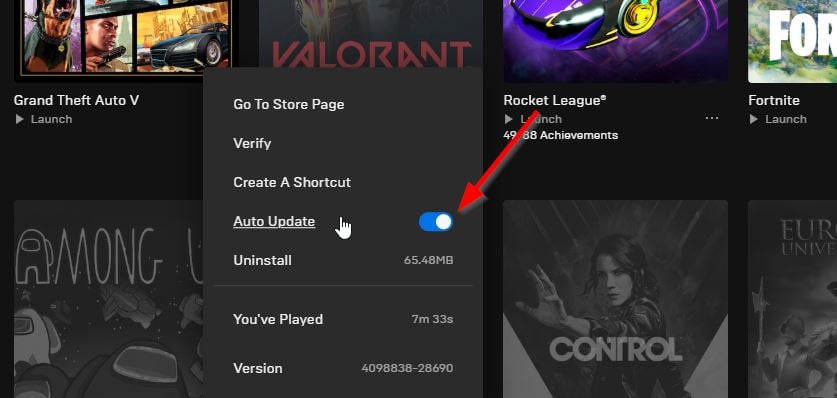
Klicken Sie auf Automatische Aktualisierung, um den Schalter einzuschalten. Wenn ein Update verfügbar ist, installiert der Launcher das Update automatisch für Sie. Starten Sie abschließend den Epic Games Launcher neu, um die Änderungen zu übernehmen.
4. Überprüfen und Reparieren von Spieldateien
Sie sollten auch die installierten Spieldateien auf dem PC überprüfen und reparieren, da beschädigte oder fehlende Spieldateien einige Probleme beim Starten des Spiels sowie bei der Serververbindung verursachen können. Es ist besser, die Spieldateien immer über den von Ihnen verwendeten Spielstarter zu überprüfen und zu reparieren. Gehen Sie dazu wie folgt vor:
Für Steam:
Öffnen Sie den Steam-Client > Gehen Sie zu BIBLIOTHEK. Klicken Sie im linken Bereich mit der rechten Maustaste auf Assassin’s Creed Valhalla. Wählen Sie Eigenschaften > Gehen Sie zu LOKALEN DATEIEN.
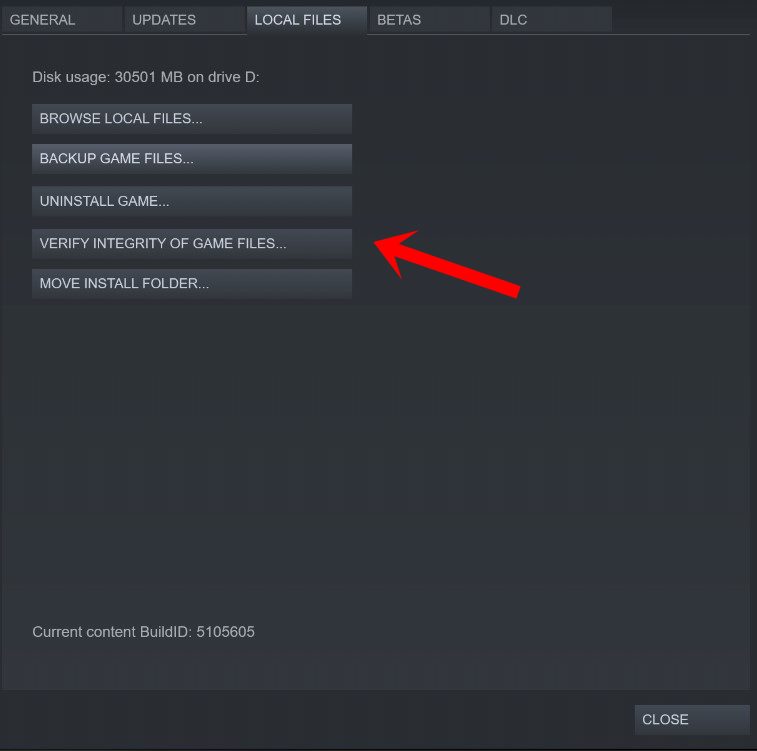
Jetzt , klicken Sie auf Integrität der Spieldateien überprüfen. Warten Sie, bis der Vorgang abgeschlossen ist. Stellen Sie anschließend sicher, dass Sie den PC neu starten, um die Änderungen zu übernehmen.
Für den Epic Games Launcher:
Falls Sie den Epic Games Launcher verwenden, können Sie die folgenden Schritte ausführen, um den leeren Shop von Assassin’s Creed Valhalla Reda zu reparieren oder es werden keine Elemente angezeigt.
Öffnen Sie Epic Games Launcher > Gehen Sie zur Bibliothek.
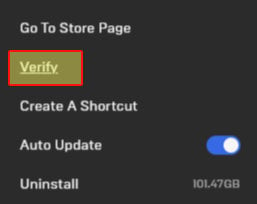
Klicken Sie auf das Drei-Punkte-Symbol neben Assassin’s Creed Valhalla. Wählen Sie Bestätigen aus und warten Sie, bis der Vorgang abgeschlossen ist. Stellen Sie anschließend sicher, dass Sie den PC neu starten, um die Änderungen zu übernehmen.
5. Cache auf Ihrer Konsole leeren
Einige der Berichte deuten auch darauf hin, dass das Leeren des Reda-Shop-Problems eventuell durch das Leeren des Caches auf Ihrer Xbox-oder PlayStation-Konsole behoben werden kann. Gehen Sie dazu wie folgt vor:
Für Xbox:
Gehen Sie auf Ihrer Xbox-Konsole zu System > Wählen Sie Einstellungen. Wählen Sie als Nächstes System > Wählen Sie Speicher aus. Dann können Sie die Festplatte auswählen, auf der das Spiel Assassin’s Creed Valhalla installiert ist. Wählen Sie abschließend Lokalen Cache löschen > Starten Sie die Konsole neu, um die Änderungen zu übernehmen..parallax-Anzeigencontainer{Position:relativ;Breite:100%;Höhe:320px;Rand:0 automatisch;Überlauf:versteckt}.parallax-Anzeige{Position:absolut!wichtig;oben:0!wichtig;links:0! wichtig;Breite:100%!wichtig;Höhe:100%!wichtig;Rand:0!wichtig;Rand:0!wichtig;Padding:0!wichtig;clip:rect(0,auto,auto,0)!wichtig}. parallax-ad>iframe{position:fixed;top:130px;height:100%;transform:translateX(-50%);margin-left:0!important}.ad-label{font-family:Arial,Helvetica,sans-serif;font-size:.875rem;color:#8d969e;text-align:center;padding:1rem 1rem 0 1rem}
Für PlayStation:
Schalten Sie Ihre PlayStation-Konsole aus, indem Sie die Ein/Aus-Taste einige Sekunden lang gedrückt halten. Warten Sie unbedingt, bis die Betriebs-LED-Anzeige vollständig aufhört zu blinken. Sobald die Konsole ausgeschaltet ist, drücken Sie einfach erneut lange auf die Ein/Aus-Taste und lassen Sie die Taste los, nachdem Sie zwei Pieptöne gehört haben. [Denken Sie daran, dass Sie zunächst den ersten Piepton und nach fast sieben Sekunden den zweiten Piepton hören. Also warten Sie darauf] Als nächstes verbinden Sie den Controller mit dem USB-Kabel mit Ihrer PS4/PS5-Konsole. Drücken Sie die PS-Taste auf dem Controller und Ihre Konsole wechselt in den abgesicherten Modus. Wählen Sie dann Cache löschen und Datenbank neu aufbauen. Wählen Sie abschließend Systemsoftware-Cache löschen > Wenn Sie fertig sind, starten Sie die Konsole neu.
Das ist es, Leute. Wir hoffen, dass dieser Leitfaden für Sie hilfreich war. Für weitere Fragen können Sie unten einen Kommentar abgeben.